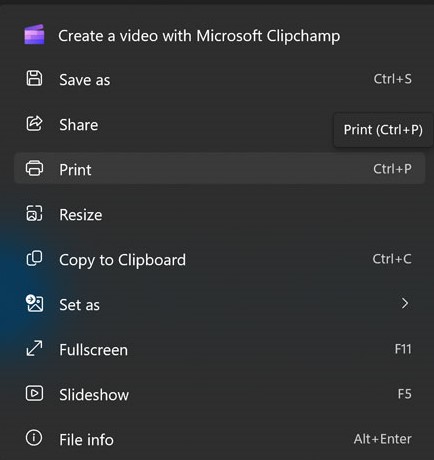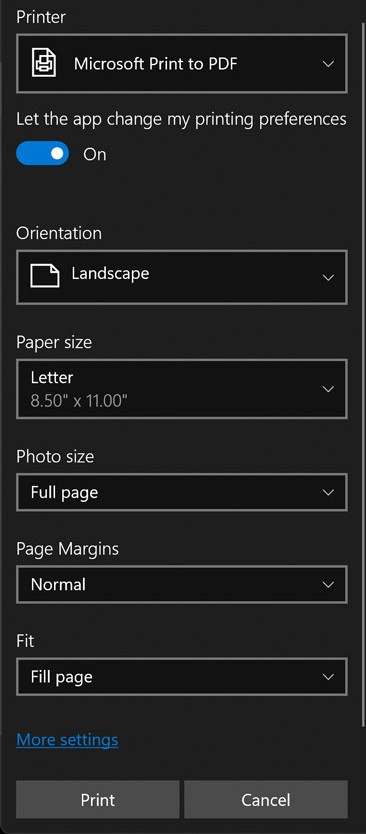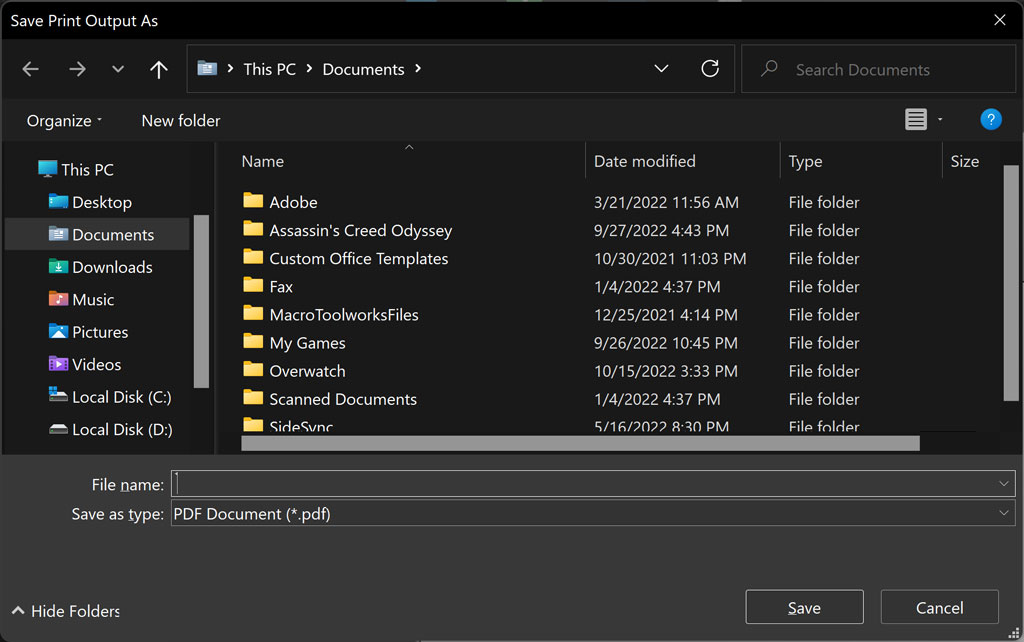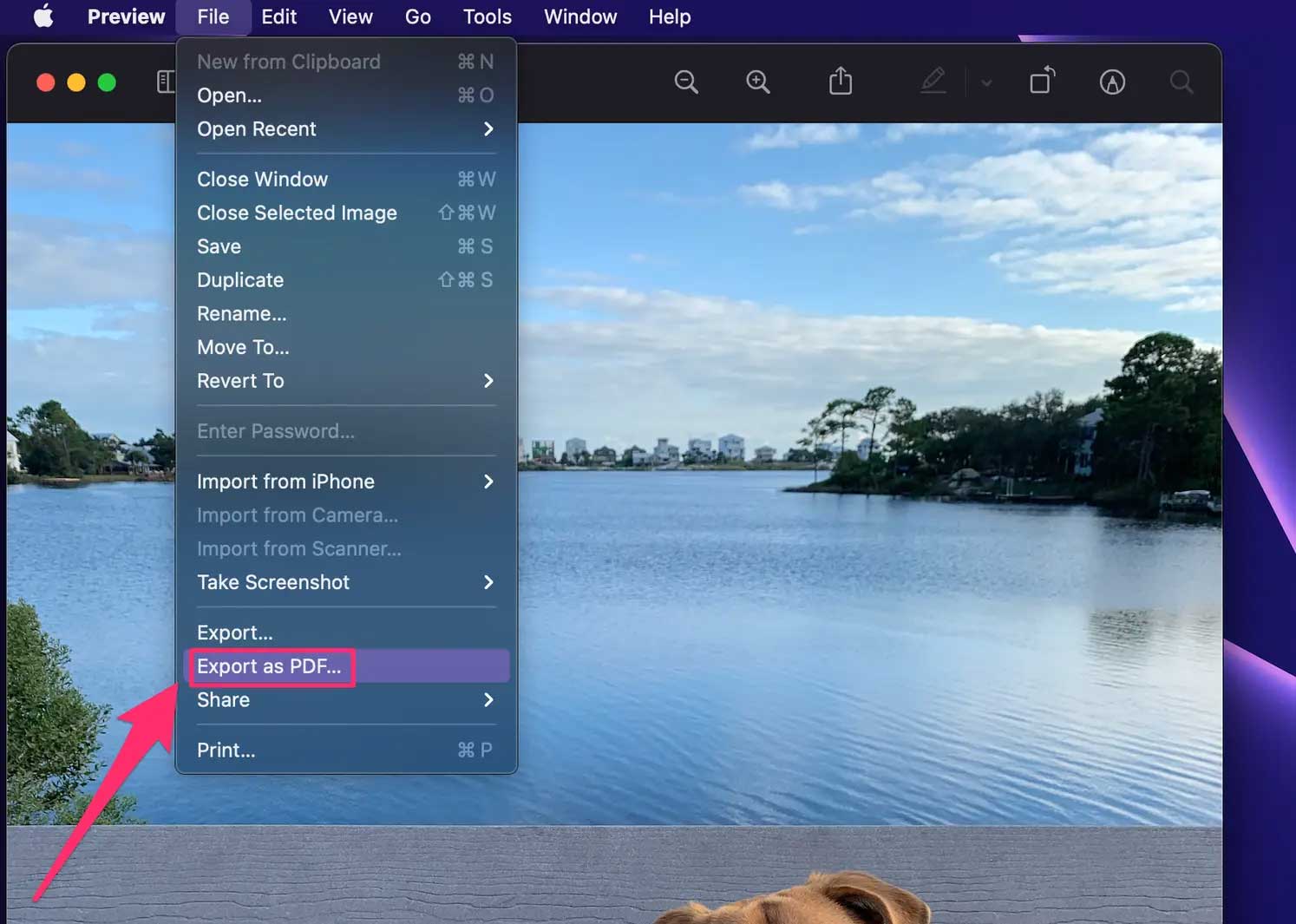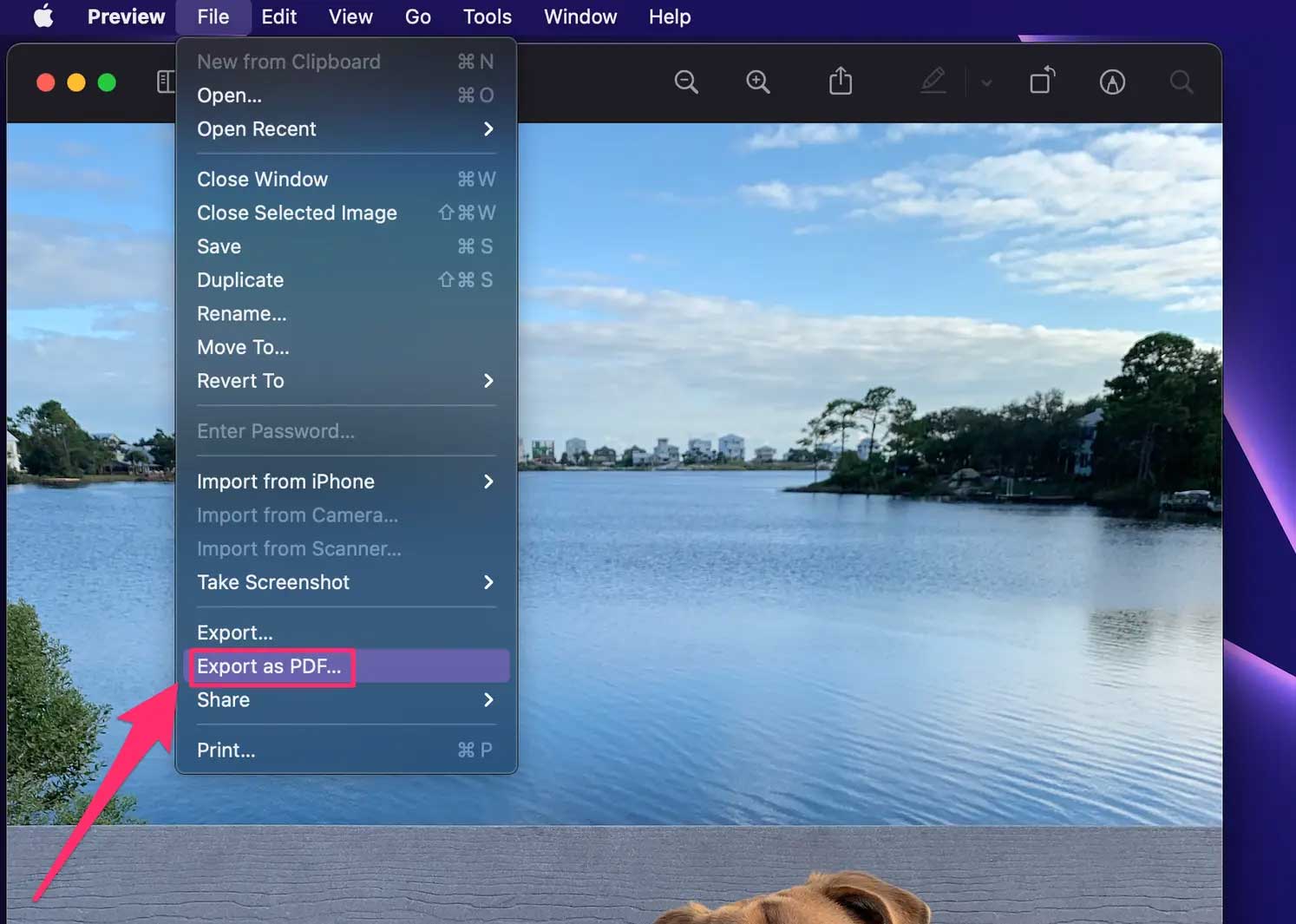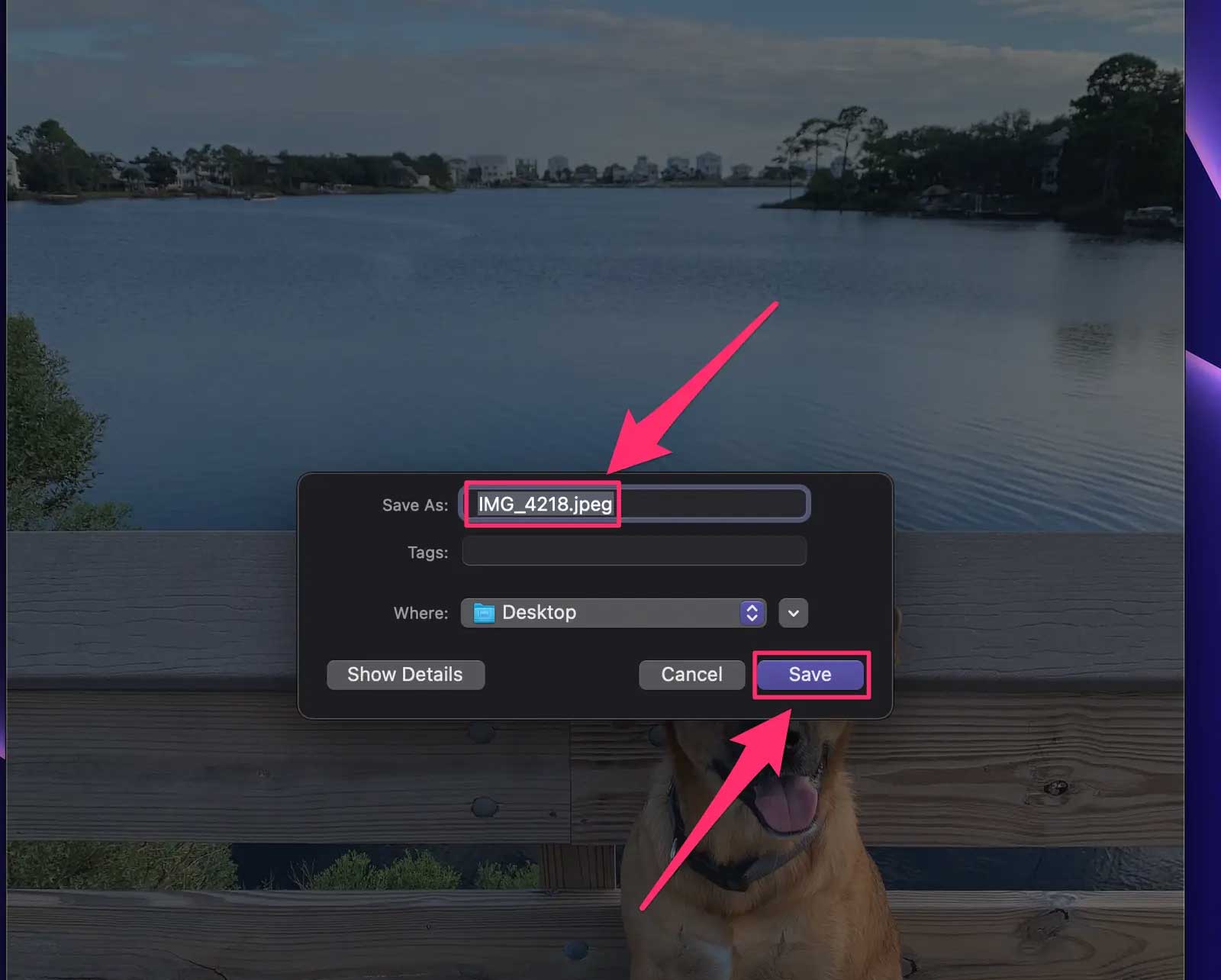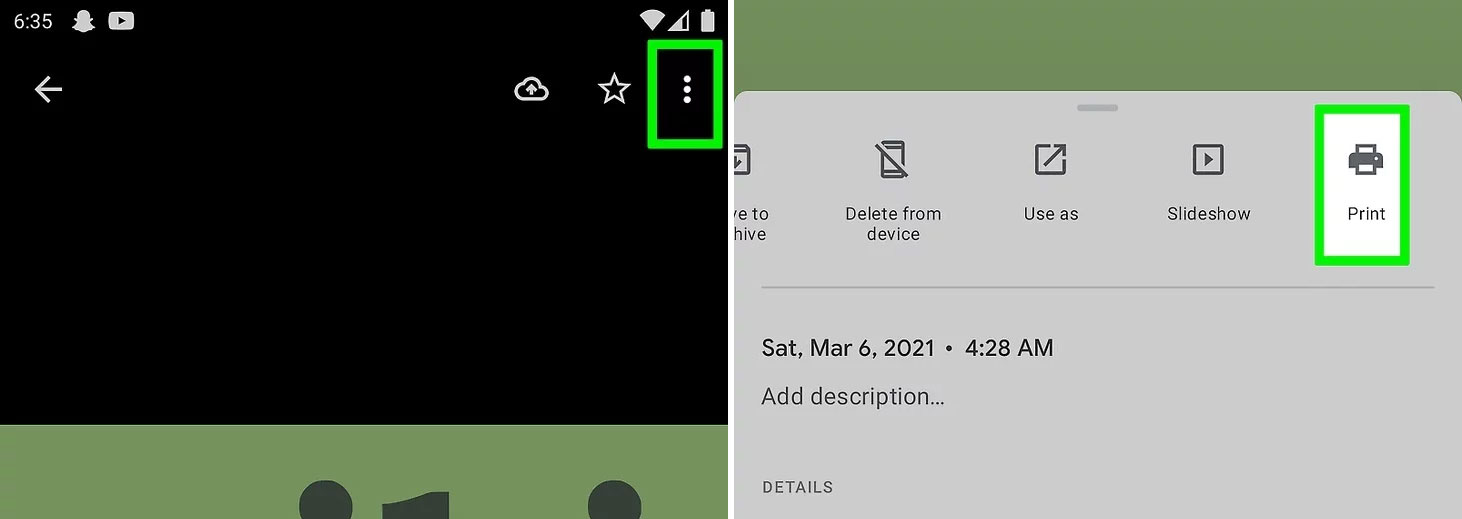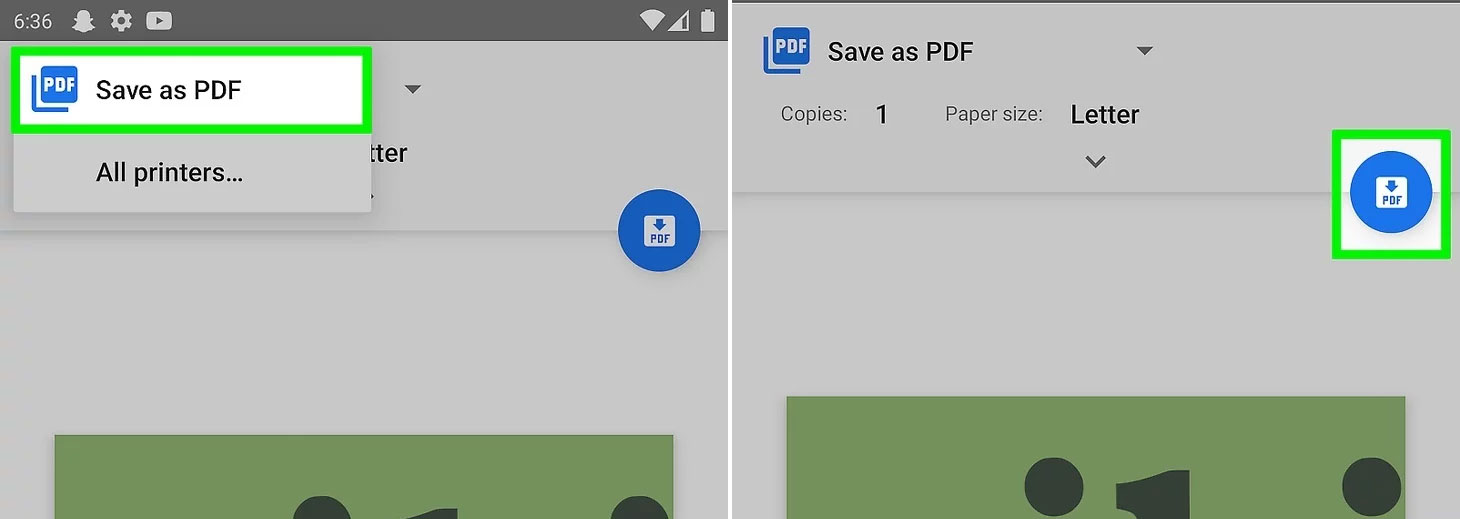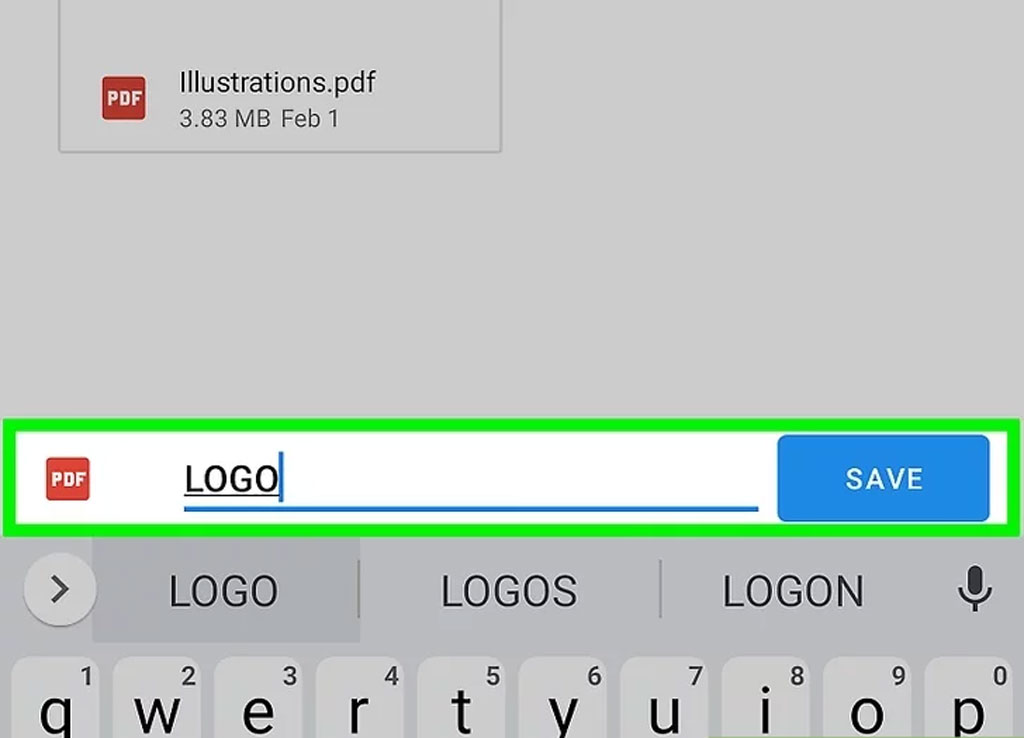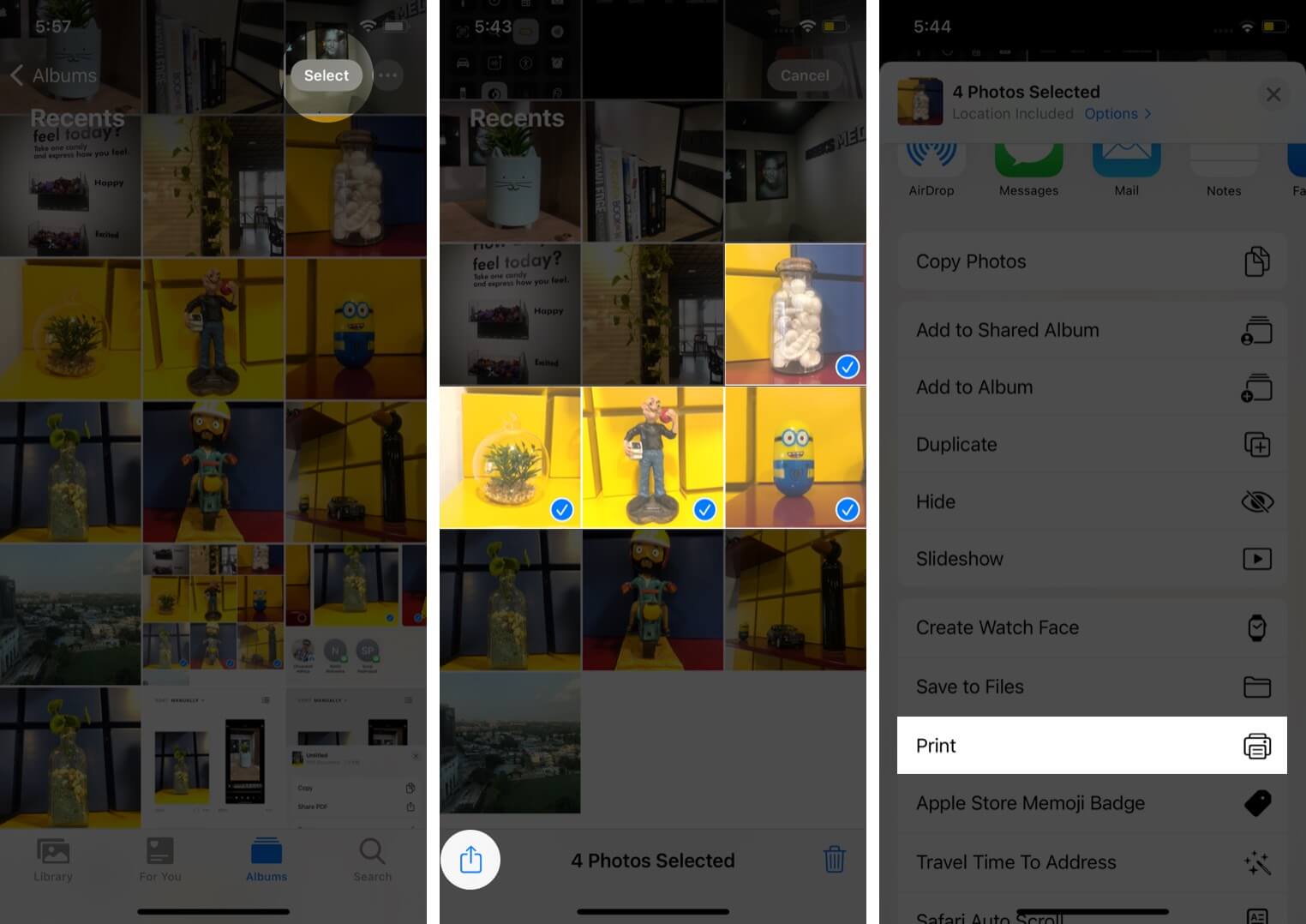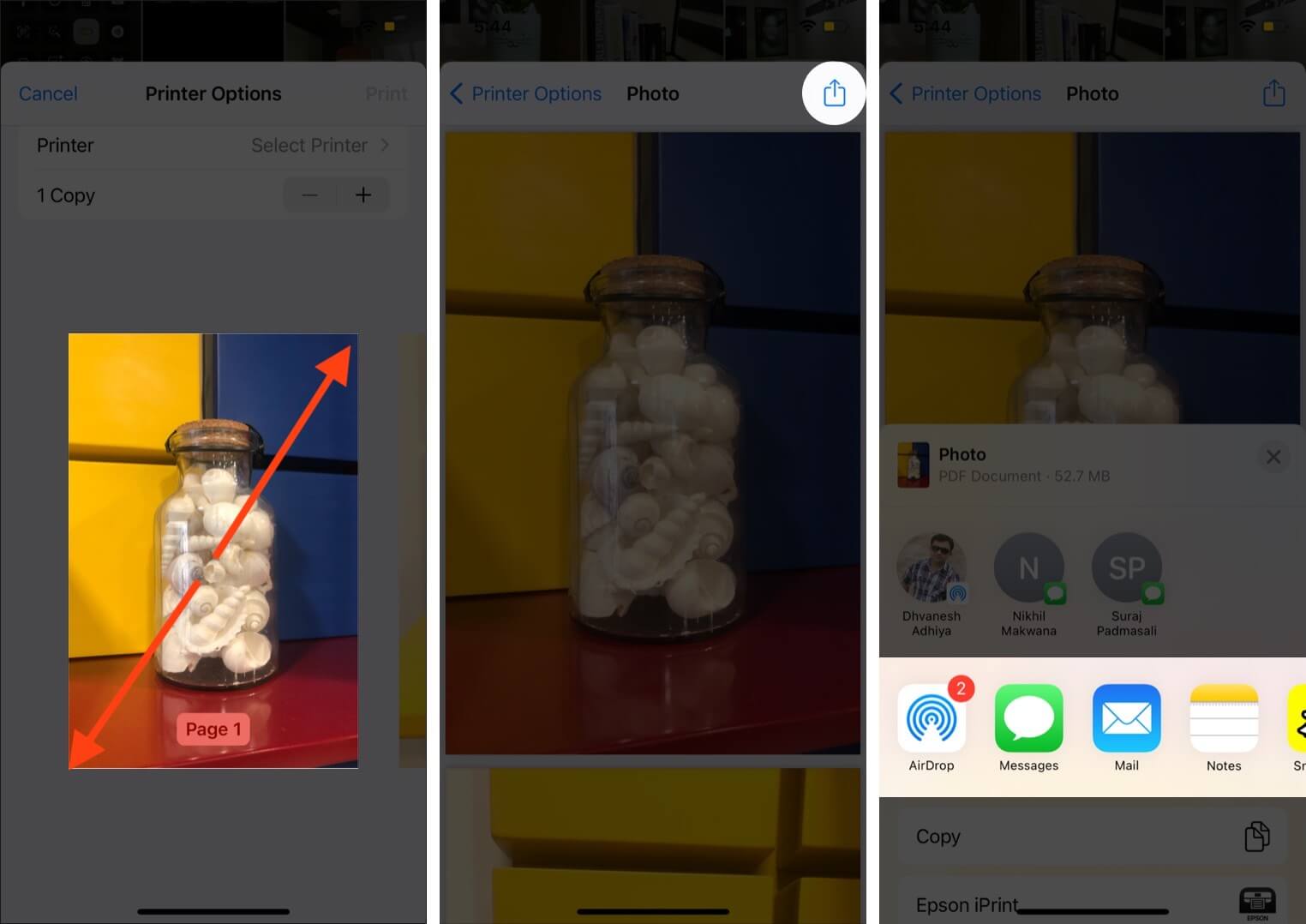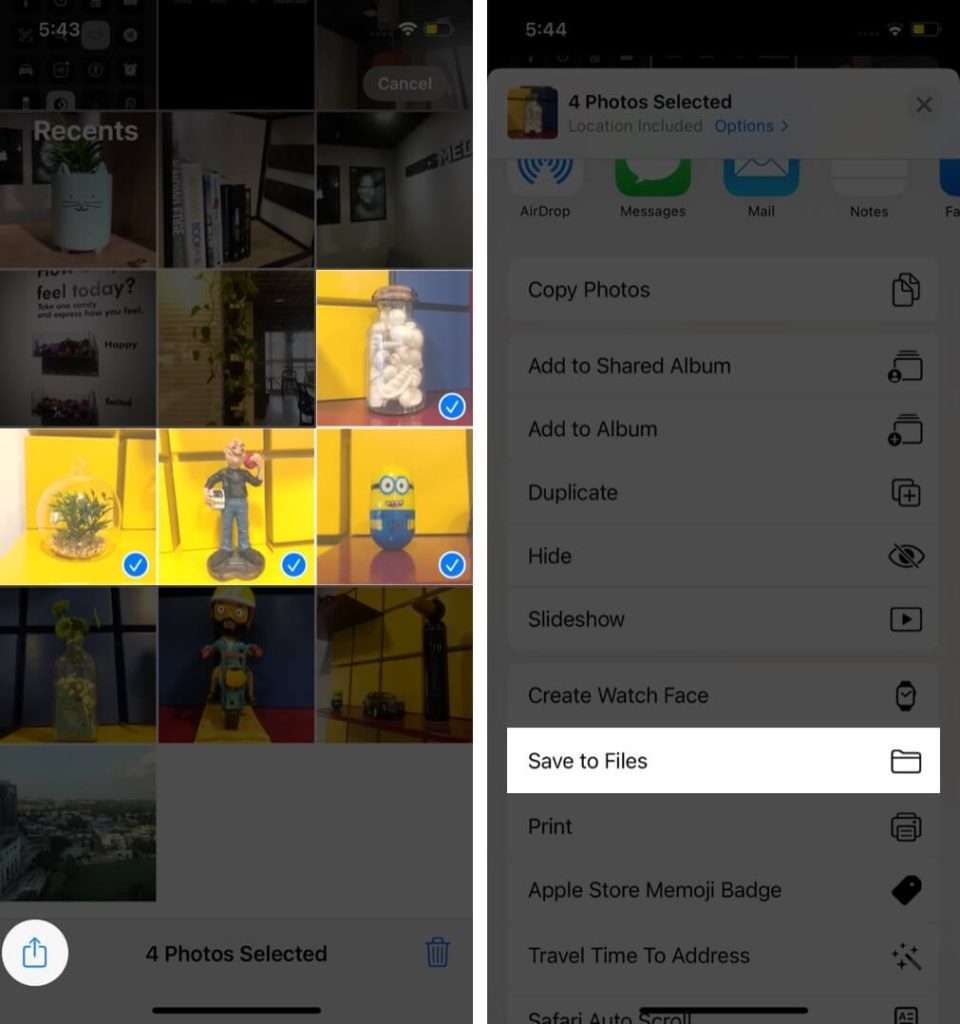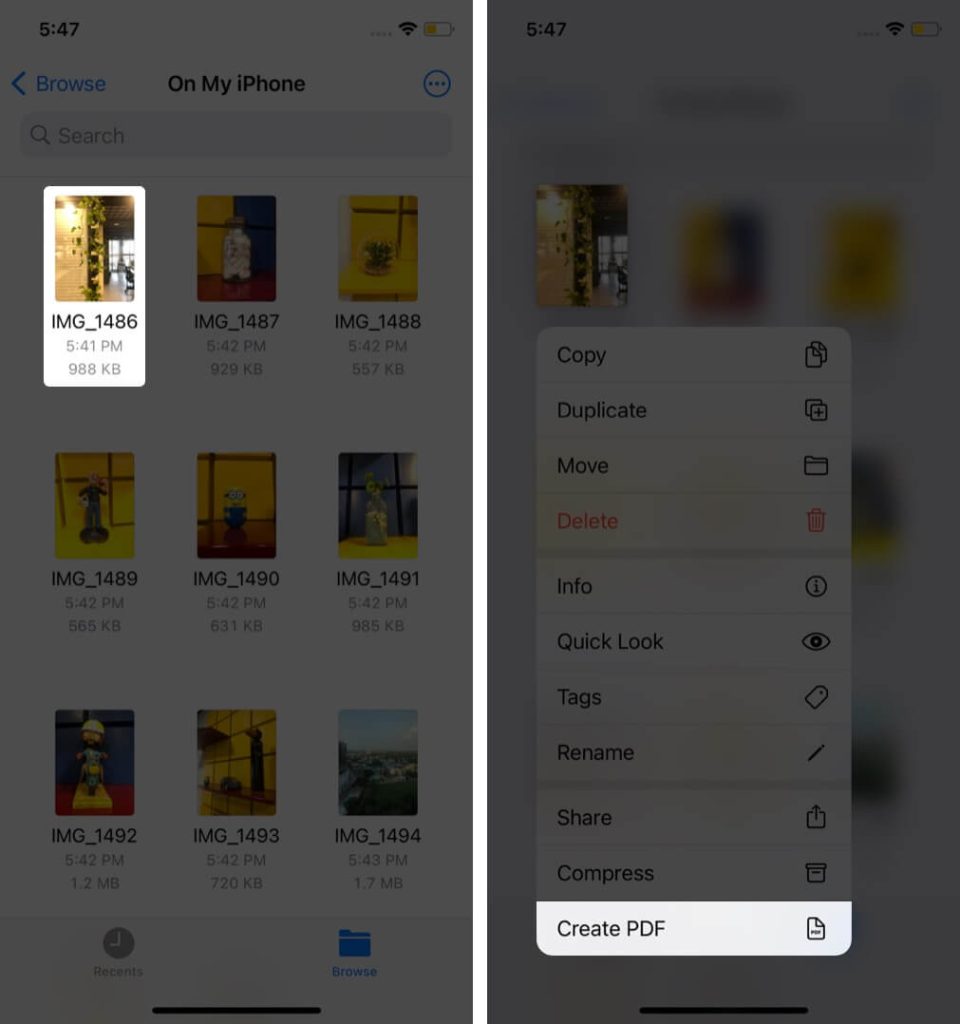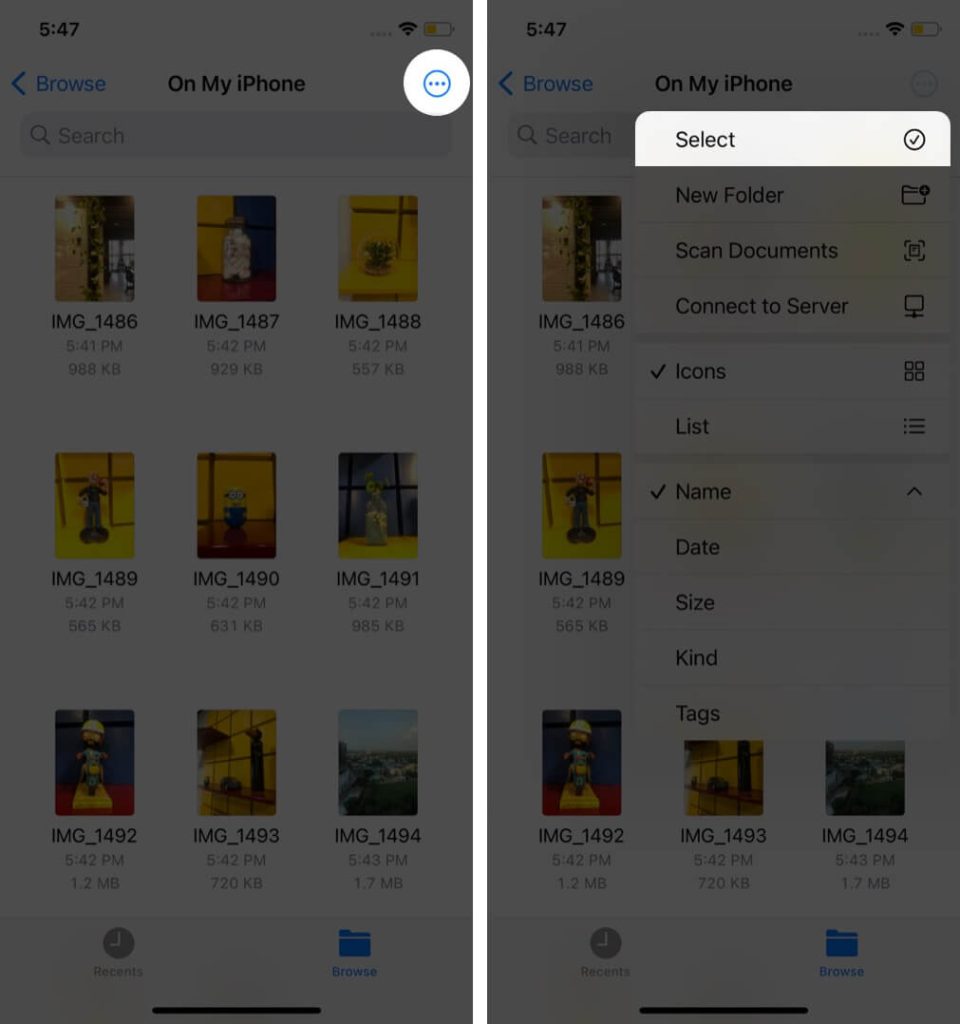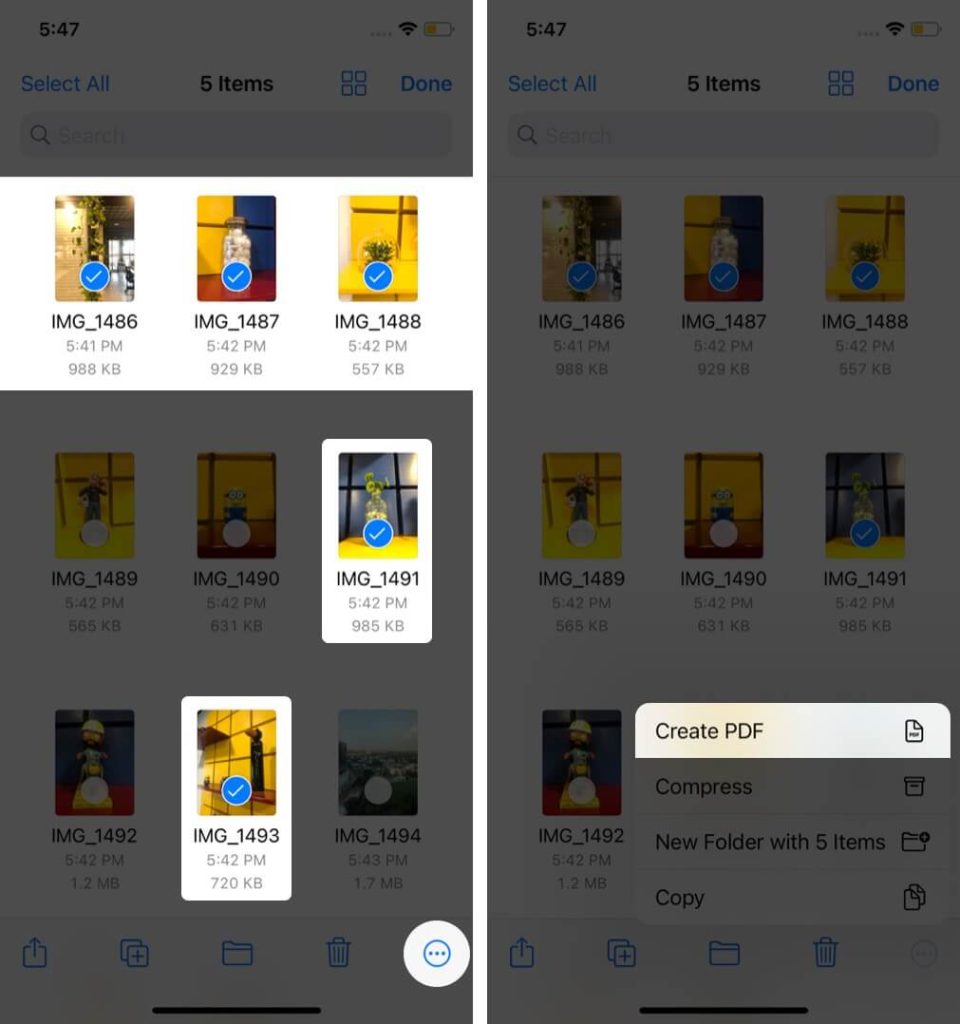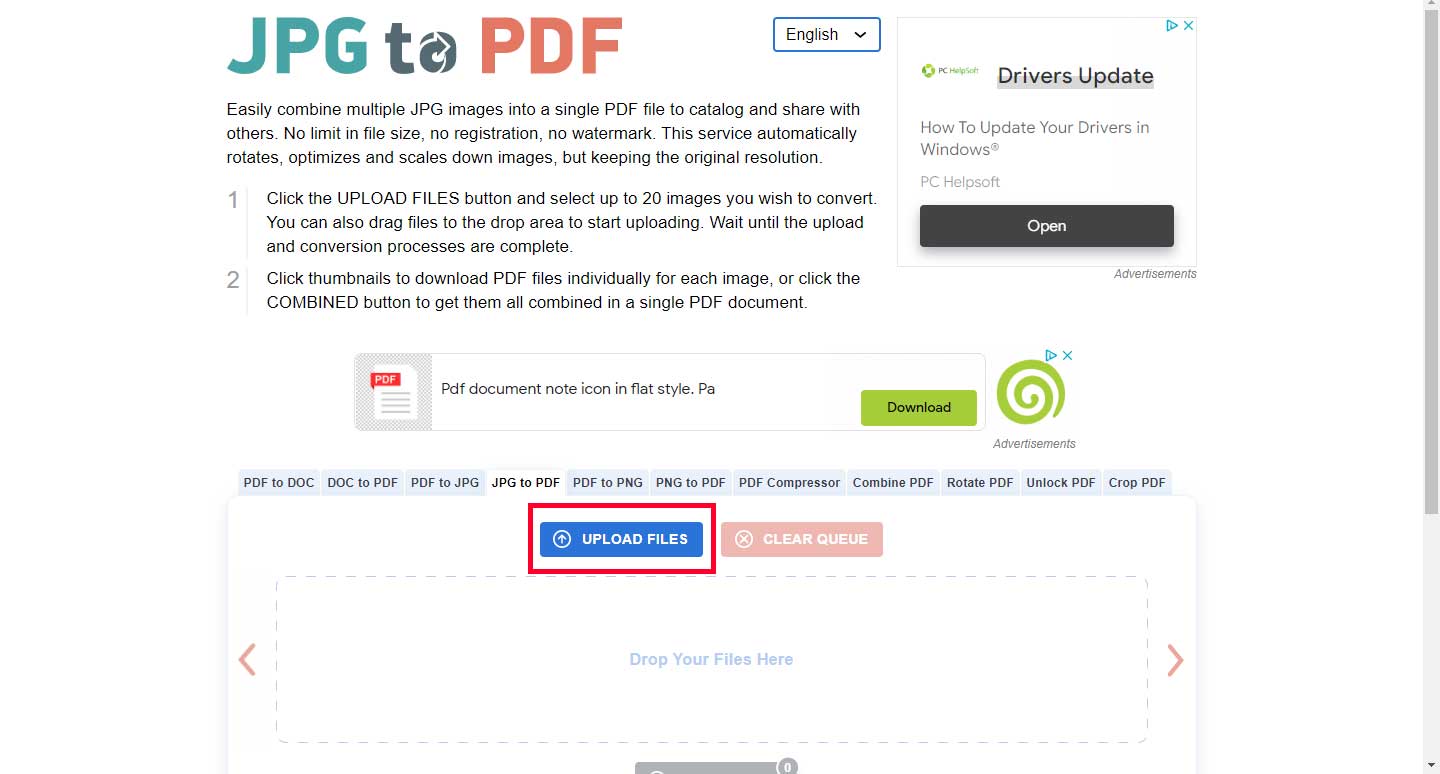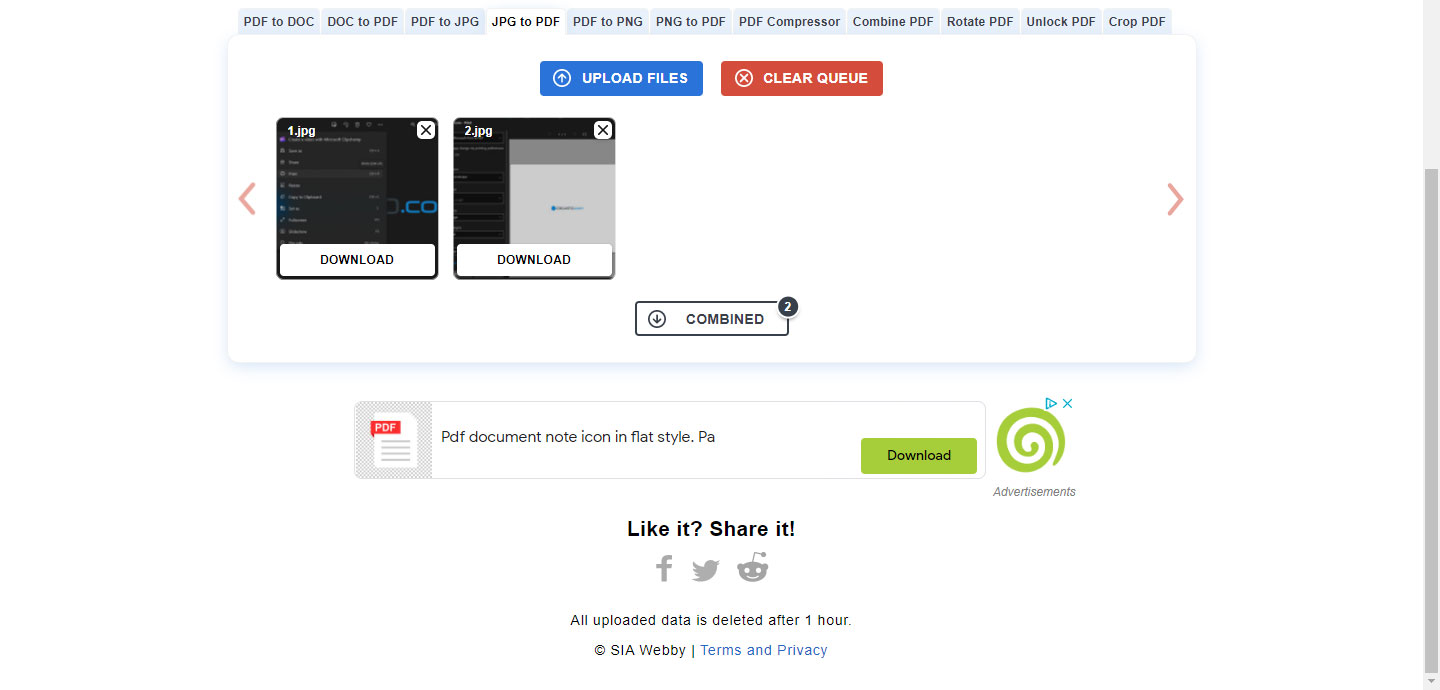نحوه تبدیل فرمتهای تصویری به PDF
نحوه تبدیل فرمتهای تصویری به PDF
جهت تبدیل فرمتهای تصویری به PDF میتوان از ابزارهای داخلی سیستم عاملهای مختلف در کنار برنامههای اختصاصی و وب سایتهای متعدد بهره گرفت.
بعد از باز شدن پنجره پرینت، روی فلش قرار گرفته در پایین عنوان Printer از پنل سمت چپ کلیک نموده و گزینه Microsoft Print to PDF را انتخاب کنید. در قسمت Orientation میتوانید جهت تبدیل عکس به پی دی اف و قسمت Paper Size ابعاد آن را تعریف کنید. همچنین گزینههای دیگری برای تنظیم مقدار حاشیه صفحه و بزرگی خود عکس نیز در پنل سمت چپ در نظر گرفته شده است.
حالا نوبت به آن رسیده است که روی کلید Print در گوشه پایینی صفحه کلیک کنید.
بعد از این کار پنجره Save Print Output as باز خواهد شد که در آن میتوانید مسیر ذخیره شدن فایل خروجی را تعریف کنید.
البته باید در قسمت File name یک نام دلخواه برای این فایل خروجی وارد نمایید.
توجه داشته باشید که در منوی Save as type حتما گزینه PDF انتخاب شده باشد. در نهایت روی کلید Save در گوشه پنجره کلیک کنید.
به یاد داشته باشید که برنامه Photos از قابلیت تبدیل گروهی عکس به پی دی اف نیز پشتیبانی به عمل میآورد. برای این کار میتوانید به تب Collection مراجعه نموده و گزینه Select را از گوشه صفحه بزنید. در ادامه قادر خواهید بود تا فایلهای دلخواه خود را انتخاب کنید. توجه داشته باشید که این ابزار داخلی ویندوز، امکان تبدیل تصاویر به فرمتهای دیگر از جمله PNG و HEIC در کنار TIF را نیز دارد.
تبدیل تصویر به PDF در مک
سیستم عامل مک اپل نیز مانند ویندوز از قابلیت تبدیل عکس به پی دی اف در داخل ابزار نمایش تصاویر خود پشتیبانی میکند. برای انجام این کار میتوانید مراحل اشاره شده در قسمت پایین را دنبال کنید.
- روی تصویری که قصد تبدیل آن به فایل PDF را دارید دوبار کلیک کنید تا در برنامه Preview باز شود. اگر برنامه نمایش پیشفرض عکسهای دستگاه خود را تغییر داده باشید، میتوانید ابتدا وارد نرم افزار گفته شده شوید و سپس به صورت دستی عکس دلخواه را باز کنید.
- در داخل برنامه Preview روی منوی File کلیک نموده و سپس از میان موارد نمایش داده شده گزینه Export as PDF را انتخاب کنید. توجه داشته باشید که با انتخاب گزینه Export هم میتوانید عکس خود را به سایر فرمتها مثل HEIC و PNG در کنار OpenEXR و JPEG-2000 تبدیل نمایید.
به یاد داشته باشید که برنامه Photos از قابلیت تبدیل گروهی عکس به پی دی اف نیز پشتیبانی به عمل میآورد. برای این کار میتوانید به تب Collection مراجعه نموده و گزینه Select را از گوشه صفحه بزنید. در ادامه قادر خواهید بود تا فایلهای دلخواه خود را انتخاب کنید. توجه داشته باشید که این ابزار داخلی ویندوز، امکان تبدیل تصاویر به فرمتهای دیگر از جمله PNG و HEIC در کنار TIF را نیز دارد.
تبدیل تصویر به PDF در مک
سیستم عامل مک اپل نیز مانند ویندوز از قابلیت تبدیل عکس به پی دی اف در داخل ابزار نمایش تصاویر خود پشتیبانی میکند. برای انجام این کار میتوانید مراحل اشاره شده در قسمت پایین را دنبال کنید.
- روی تصویری که قصد تبدیل آن به فایل PDF را دارید دوبار کلیک کنید تا در برنامه Preview باز شود. اگر برنامه نمایش پیشفرض عکسهای دستگاه خود را تغییر داده باشید، میتوانید ابتدا وارد نرم افزار گفته شده شوید و سپس به صورت دستی عکس دلخواه را باز کنید.
- در داخل برنامه Preview روی منوی File کلیک نموده و سپس از میان موارد نمایش داده شده گزینه Export as PDF را انتخاب کنید. توجه داشته باشید که با انتخاب گزینه Export هم میتوانید عکس خود را به سایر فرمتها مثل HEIC و PNG در کنار OpenEXR و JPEG-2000 تبدیل نمایید.
در پنجره پاپ آپ باز شده میتوانید داخل کادر Save as یک نام جدید برای فایل خروجی در نظر بگیرید. همچنین قسمت Tags برای نوشتن برچسبهای دلخواه و بخش Where نیز برای تعیین مسیر ذخیره شده فایل خروجی وجود دارد. در نهایت روی گزینه Save کلیک کنید تا فایل PDF ذخیره شود. در صورت علاقه میتوانید با کلیک روی گزینه Show Details به جزئیات بیشتری دسترسی داشته باشید.
تبدیل عکس به پی دی اف در اندروید
سیستم عاملهای موبایل از جمله اندروید هم مانند ویندوز و مک اواس قادر به تبدیل عکس ها به پی دی اف هستند. با این حال برخی اپهای اختصاصی نیز به همین منظور برای آنها در نظر گرفته شده است که در ادامه به هر دو روش اشاره خواهیم کرد.
- برنامه گوگل Photos نمونه یکی از ابزارهای داخلی اندروید است که از طریق آن میتوان تصاویر را به فرمت PDF تبدیل نمود. این اپلیکیشن در بسیاری از دستگاههای اندرویدی به شکل پیشفرض نصب شده است؛ اما اگر نتوانستید آن را روی دستگاه خود پیدا کنید، میتوانید از طریق گوگل پلی یا سایر سایتهای دانلود برنامه اقدام به دریافت و نصب آن نمایید. پس از نصب وارد اپ شوید.
- داخل برنامه گوگل Photos عکس مورد نظر خود را انتخاب نموده تا به حالت بزرگ شده تبدیل شود. در ادامه از گوشه بالایی صفحه آیکن سه نقطه را لمس نموده و از منوی نمایش داده شده در پایین صفحه روی گزینه Print با آیکن پرینتر بزنید.
- حالا از گوشه بالایی صفحه گزینه Select a Printer را انتخاب نموده و سپس از منوی کشویی ظاهر شده گزینه Save as PDF را انتخاب نمایید.
- آیکن آبی رنگ PDF را در گوشه بالایی صفحه لمس نمایید.
اکنون نوبت به آن رسیده است که نام دلخواه خود را برای فایل خروجی وارد کنید. بعد از انجام این کار، روی کلید Save در کنار کادر نام بزنید. متاسفانه اپلیکیشن Photos از قابلیت تبدیل گروهی عکس به پی دی اف پشتیبانی نمیکند و برای این کار باید مراحل گفته شده را دوباره تکرار نمایید.
در صورتی که به امکانات پیشرفتهتری برای تبدیل تصاویر به فرمت PDF در گوشی یا تبلت اندرویدی خود نیاز دارید، میتوانید به سراغ اپلیکیشنهای اختصاصی این کار بروید. برنامه Image to PDF یکی از همین عناوین است که به شکل رایگان در اختیار کاربران قرار گرفته که قابلیتهای گوناگونی مثل دستهبندی خودکار فایلها و پشتیبانی از رمز عبور روی PDF را درون خود جای داده است.
تبدیل تصویر به PDF در آیفون
سادهترین روش تبدیل عکس به پی دی اف در آیفون و آیپد، بهرهگیری از اپلیکیشنهای Photos یا Files است. هر دو برنامه امکان تبدیل آسان این دو فرمت به هم را فراهم میسازند؛ اما عناوین اختصاصی دیگری نیز در اختیار کاربران قرار دارد.
- برای تبدیل عکس به پی دی اف با برنامه Photos ابتدا وارد آن شوید و در ادامه روی گزینه Albums بزنید.
- اکنون میتوانید یک یا چندین عکس (در صورت نیاز به تبدیل گروهی) را انتخاب کنید.
- بعد از انتخاب کردن عکسهای مورد نظر خود، گزینه به اشتراکگذاری با آیکن فلش درون جعبه را از گوشه پایینی صفحه انتخاب نموده تا منوی مختص به آن باز شود. حالا از میان موارد نمایش داده شده گزینه Print را انتخاب کنید.
- حالا به صفحه پیشنمایش فایل خروجی منتقل خواهید شد که در آن میتوانید به کمک قابلیت Pinch اقدام به بزرگ یا کوچکتر کردن تصویر کنید. در نهایت پس از اعمال تنظیمات مورد نظر، دوباره روی آیکن به اشتراکگذاری در گوشه بالایی صفحه بزنید. از پنل باز شده قادر خواهید بود تا فایل خروجی را به کمک پلتفرمهای مختلف مثل ایمیل و شبکههای اجتماعی به اشتراک بگذارید.
یکی دیگر از راههای پی دی اف کردن عکس در گوشی آیفون، استفاده از اپلیکیشن Files است. البته پیش از شروع کار، باید توجه داشته باشید که تصاویر باید حتما در Files ذخیره شده باشند. برای انتقال تصاویر از Photos به این قسمت میتوانید در گالری موارد مورد نظر را انتخاب کرده و سپس با لمس گزینه به اشتراکگذاری، روی کلید Save to Files بزنید.
پس از انتقال دادن تصاویر، به اپلیکیشن Files وارد شوید و به محل ذخیره عکسها بروید. برای تبدیل یک عکس تکی به پی دی اف تنها کافی است آن را لمس کرده و انگشت خود را برای لحظاتی روی آن نگه دارید. در ادامه از منوی باز شده گزینه Create PDF را انتخاب نمایید.
جهت تبدیل چندین عکس به پی دی اف، روی آیکن سه نقطه در گوشه بالایی صفحه بزنید و سپس گزینه Select را از منو انتخاب کنید.
حالا چند عکس مورد نظر خود را انتخاب کرده و پس از اتمام کار، روی آیکن سه نقطه در گوشه پایینی صفحه (More) بزنید. در ادامه گزینه Create PDF را از منوی باز شده انتخاب نمایید. در نهایت میتوانید فایل خروجی با فرمت پی دی اف از عکسهای انتخاب شده را در همان مسیر ذخیرهسازی آنها در اختیار داشته باشید.
اپلیکیشنهای مختلف دیگری هم برای تبدیل عکس به پی دی اف در آیفون و آیپد در دسترس قرار دارند که امکانات پیشرفتهتری را ارائه میکنند. یکی از این عناوین، برنامه Photos PDF است که در دو نسخه رایگان و پولی قابل دریافت است. البته با جستجو میتوانید موارد متعدد دیگری را هم در این زمینه پیدا کنید.
وب سایتهای تبدیل عکس به پی دی اف
وب سایتهای متعددی اقدام به ارائه خدمات آنلاین در زمینه تبدیل فرمتهای مختلف به کاربران میکنند که در میان آنها، امکان تبدیل عکس به پی دی اف هم یافت میشود. کار با این ابزارها معمولا آسان است و پس از بارگذاری تصویر مورد نظر، میتوانید فایل خروجی آن را با فرمت PDF دریافت کنید. در پایین میتوانید آدرس برخی از بهترین وب سایتها در این زمینه را مشاهده نمایید.
- adobe.com/acrobat/online
- smallpdf.com/jpg-to-pdf
- jpg2pdf.com
- freepdfconvert.com/jpg-to-pdf
- ما برای نمونه به سراغ وب سایت jpg2.pdf.com رفتهایم؛ اما شما میتوانید هر یک از سرویسهای آنلاین دیگر را نیز به این منظور مورد استفاده قرار دهید. جهت شروع یک مرورگر روی کامپیوتر یا موبایل خود باز نموده و آدرس وب سایت گفته شده را درون آن وارد کنید. سپس کلید Enter را بزنید.
- حالا روی گزینه Upload Files کلیک نموده و سپس فایلهای مورد نظر خود را جهت تبدیل به PDF انتخاب کنید. البته میتوانید فایلهای خود را به داخل کادر Drop Your Files Here نیز بکشید تا به حالت انتخاب شده تبدیل شوند.
- پس از انتخاب فایلها و اتمام فرایند بارگذاری آنها، هر کدام از تصاویر به صورت جداگانه در پایین قسمت قبلی نمایش داده خواهند شد. شما میتوانید با کلیک روی گزینه Download در پایین هر عکس، آن را در قالب فرمت PDF روی دستگاه خود ذخیره نمایید؛ اما اگر قصد دارید همه عکسها را به صورت یکجا در یک فایل پیدیاف تحویل بگیرید، روی گزینه Combined کلیک کنید.
وب سایت JPG to PDF امکان تبدیل سایر فرمتها به پیدیاف مثل ورد را نیز دارد. شما میتوانید با جستجو در اینترنت وب سایتهای متعدد دیگری را هم در این زمینه بیابید.
سوالات متداول کاربران
بهترین برنامه کامپیوتر برای تبدیل عکس به پی دی اف کدام است؟
برنامههای نمایش عکس پیشفرض ویندوز (Photos) و مک (Preview) هردو گزینه مناسبی برای تبدیل آسان تصویر به PDF محسوب میشوند.
بهترین برنامه موبایل برای تبدیل عکس به پی دی اف کدام است؟
برنامه Photos PDF برای آیفون و آیپد و Image to PDF برای اندروید میتوانند گزینههای مناسبی به شمار بروند.
بهترین وب سایت برای تبدیل عکس به پی دی اف کدام است؟
وب سایت jpg2.pdf.com یکی از بهترین ابزارهای آنلاین جهت تبدیل تصویر به PDF است.
مقاله مرتبط: